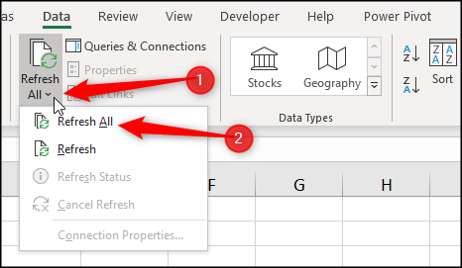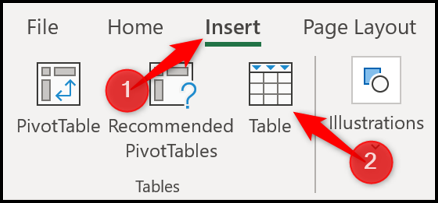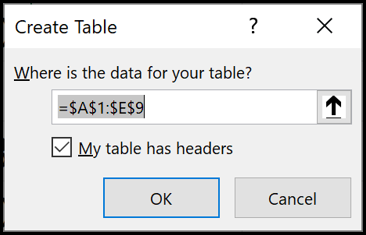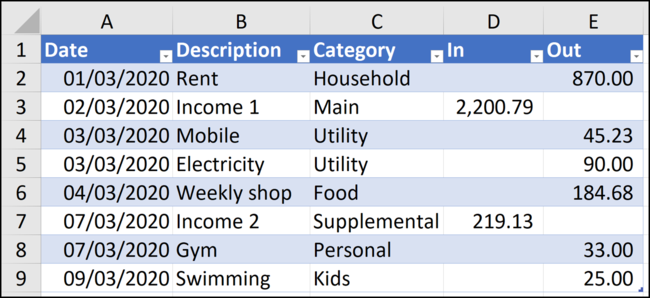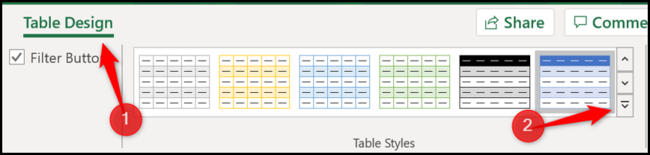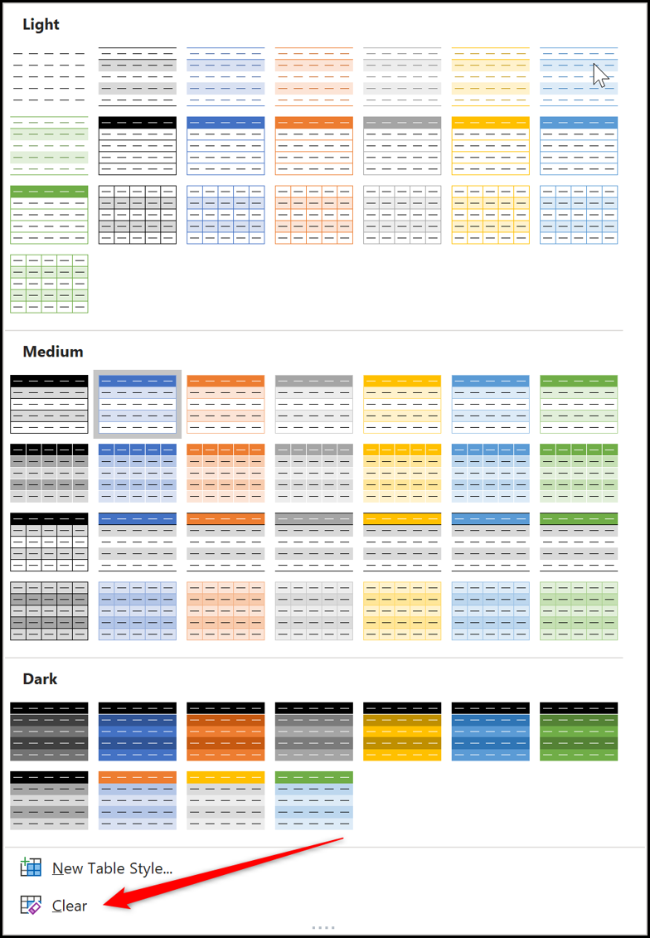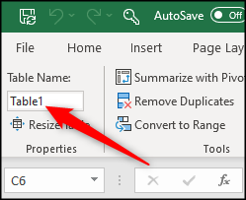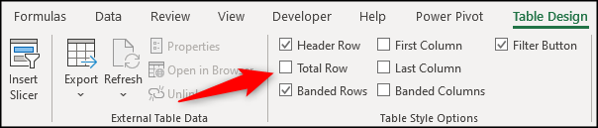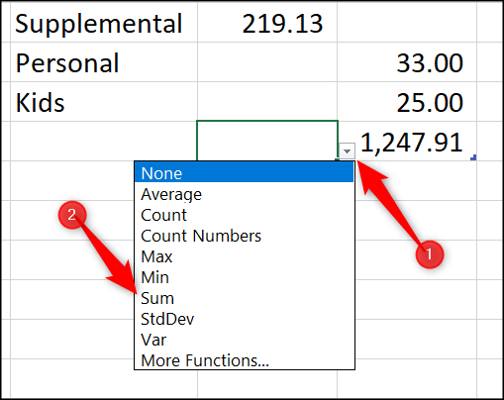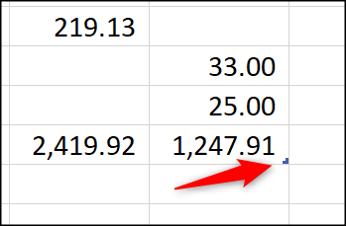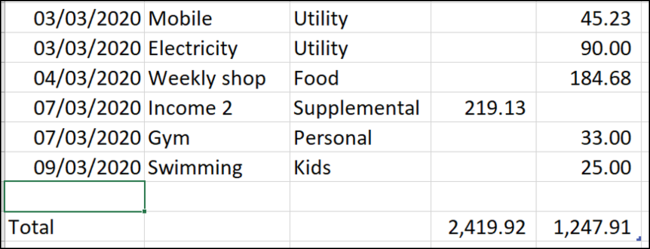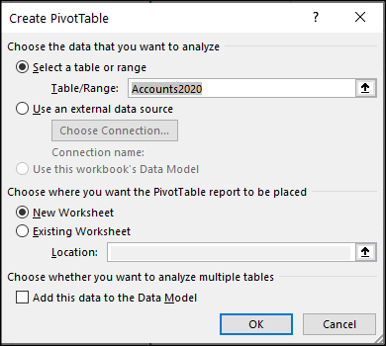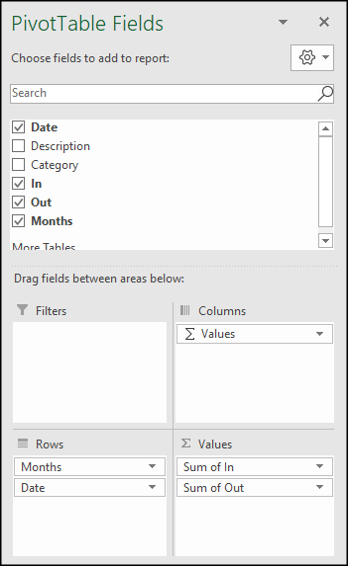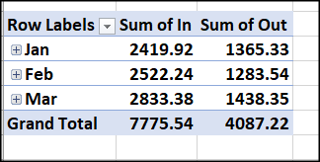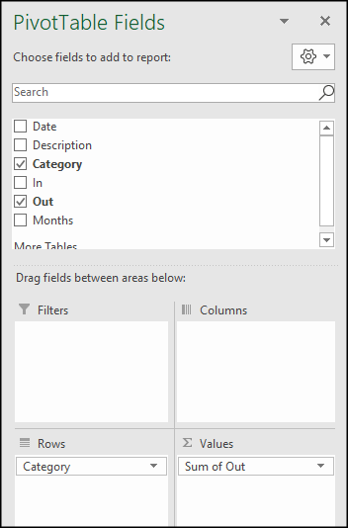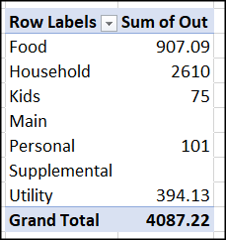په مایکروسافټ ایکسل کې د لګښت او عاید سپریډ شیټونو جوړولو څرنګوالی
د لګښت او عاید سپریڈ شیټ رامینځته کول کولی شي تاسو سره ستاسو د شخصي مالي چارو اداره کولو کې مرسته وکړي. دا یو ساده سپریڈ شیټ کیدی شي چې ستاسو حسابونو ته بصیرت چمتو کوي او ستاسو د کلیدي لګښتونو تعقیب ساتي. دلته د مایکروسافټ ایکسل کې دا څنګه ترسره کول دي.
یو ساده لیست جوړ کړئ
په دې مثال کې، موږ یوازې غواړو د هر حساب او عاید په اړه ځینې لومړني معلومات ذخیره کړو. دا اړتیا نه لري چې ډیر تفصیل ولري. لاندې د ځینې نمونې ډیټا سره د ساده لیست یوه بیلګه ده.
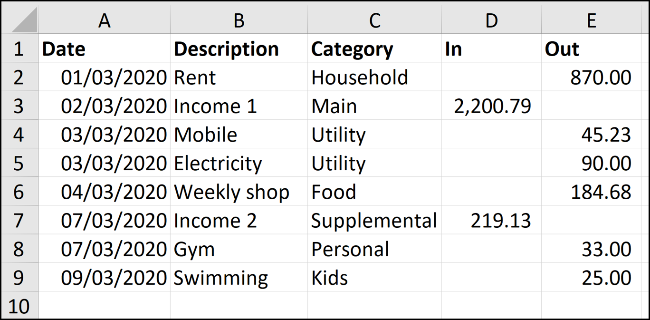
د هغه معلوماتو لپاره د کالم سرلیک دننه کړئ چې تاسو غواړئ د هر حساب او عاید فارم په اړه ذخیره کړئ او د ډیټا څو لینونو سره لکه څنګه چې پورته ښودل شوي. په دې اړه فکر وکړئ چې تاسو څنګه غواړئ دا ډاټا تعقیب کړئ او تاسو څنګه ورته اشاره کولی شئ.
دا نمونه ډاټا یو لارښود دی. معلومات په داسې طریقه دننه کړئ چې ستاسو لپاره ګټور وي.
لیست د میز په توګه فارمیټ کړئ
د جدول په توګه د رینج فارمیټ کول به د محاسبې ترسره کول او د فارمیټ کنټرول اسانه کړي.
ستاسو د معلوماتو لیست کې هرچیرې کلیک وکړئ، بیا داخل کړئ> جدول غوره کړئ.
د هغه معلوماتو لړۍ روښانه کړئ چې تاسو یې غواړئ په خپل لیست کې وکاروئ. ډاډ ترلاسه کړئ چې سلسله د میز جوړولو کړکۍ کې سمه ده او زما میز د سرلیکونو بکس چک شوی. د خپل میز جوړولو لپاره د OK تڼۍ کلیک وکړئ.
لیست اوس د جدول په توګه شکل شوی. په نیلي کې د ډیفالټ ترتیب سټایل به هم پلي شي.
کله چې په لیست کې نور قطارونه اضافه شي، جدول به په اوتومات ډول پراخ شي او فارمیټ به په نوي قطارونو کې پلي شي.
که تاسو غواړئ د میز فارمیټ سټایل بدل کړئ، خپل میز غوره کړئ، د میز ډیزاین تڼۍ کلیک وکړئ، بیا د میز سټایل ګالري په کونج کې نور تڼۍ کلیک وکړئ.
دا به د غوره کولو لپاره د سټایلونو لیست سره ګالري پراخه کړي.
تاسو کولی شئ خپل نمونه هم جوړه کړئ یا د پاکې تڼۍ په کلیک کولو سره موجوده یو له منځه یوسي.
د میز نوم
موږ به جدول ته یو نوم ورکړو ترڅو په فورمولونو او نورو ایکسل ځانګړتیاو کې حواله کول اسانه کړي.
د دې کولو لپاره، په جدول کې کلیک وکړئ او بیا د میز ډیزاین تڼۍ غوره کړئ. له هغه ځایه، د جدول نوم بکس کې د "حسابونو 2020" په څیر معنی لرونکی نوم دننه کړئ.
د عاید او لګښتونو مجموعه اضافه کړئ
د جدول په توګه ستاسو د معلوماتو فارمیټ کول ستاسو د عاید او لګښتونو لپاره ټول قطارونه اضافه کول اسانه کوي.
په جدول کې کلیک وکړئ، د میز ډیزاین غوره کړئ، بیا د ټول قطار بکس وګورئ.
ټول قطار د میز په ښکته برخه کې اضافه کیږي. په ډیفالټ کې، محاسبه به په وروستي کالم کې ترسره شي.
زما په جدول کې، وروستی کالم د لګښتونو کالم دی، نو دا ارزښتونه لنډیز شوي.
په هغه حجره کلیک وکړئ چې تاسو یې غواړئ د عاید کالم کې د مجموعې محاسبه کولو لپاره وکاروئ، د مینو تیر غوره کړئ، او بیا د حساب حساب غوره کړئ.
اوس د عاید او لګښتونو مجموعه شتون لري.
کله چې تاسو د اضافه کولو لپاره نوی عاید یا لګښت ولرئ، د میز په ښکته ښیې کونج کې د نیلي اندازه کولو لاستی کلیک او کش کړئ.
دا د هغه قطارونو شمیرې ته ښکته کړئ چې تاسو یې اضافه کول غواړئ.
د ټول قطار څخه پورته په خالي قطارونو کې نوې ډاټا داخل کړئ. مجموعه به په اوتومات ډول تازه شي.
د میاشتې په واسطه د عاید او لګښتونو لنډیز
دا مهمه ده چې ستاسو حساب ته د رسیدلو پیسو مجموعه وساتئ او هغه مقدار چې تاسو یې مصرف کوئ. په هرصورت، دا ډیر ګټور دی چې دا ټولیزونه د میاشتې په واسطه ګروپ شوي وګورئ او وګورئ چې تاسو د مختلفو لګښتونو کټګوریو یا د لګښتونو مختلف ډولونو باندې څومره مصرف کوئ.
د دې ځوابونو موندلو لپاره، تاسو کولی شئ یو PivotTable جوړ کړئ.
په جدول کې کلیک وکړئ، د جدول ډیزاین ټب غوره کړئ، بیا د PivotTable سره لنډیز غوره کړئ.
د PivotTable جوړ کړئ کړکۍ به جدول د ډیټا په توګه وښیې چې کارول کیږي او د PivotTable په نوې کاري پاڼه کې ځای پرځای کوي. د OK تڼۍ کلیک وکړئ.
PivotTable په ښي خوا کې ښکاري، او د ساحو لیست په ښي خوا کې ښکاري.
دا یو چټک ډیمو دی چې د PivotTable په کارولو سره لګښتونه او عاید په اسانۍ سره لنډیز کړئ.
د میاشتې لخوا د لګښتونو او عایداتو توضیحاتو لیدو لپاره ، د نیټې کالم د قطار ساحې ته او د دننه او بهر کالم د ارزښت ساحې ته کش کړئ.
په یاد ولرئ چې کالمونه په بل ډول نومول کیدی شي.
د نیټې ساحه په اوتومات ډول په میاشتو کې ګروپ کیږي. د "ان" او "بهر" ساحې لنډیز شوي.
په دوهم PivotTable کې، تاسو کولی شئ د کټګورۍ له مخې د خپلو لګښتونو لنډیز وګورئ.
د کټګورۍ ساحه قطارونو ته او د وتلو ساحه ارزښتونو ته کلیک او کش کړئ.
لاندې PivotTable جوړ شوی چې د کټګورۍ له مخې لګښتونه لنډیز کوي.
PivotTables عاید او لګښتونه تازه کړئ
کله چې د عاید او لګښتونو جدول ته نوي قطارونه اضافه کړئ ، د ډیټا ټب غوره کړئ ، ټول تیر تیر کلیک وکړئ ، او بیا د دواړه پیوټ جدولونو تازه کولو لپاره ټول تازه کړئ غوره کړئ.